戴眼镜怎么划龙舟视频?划龙舟时眼镜滑落怎么办?
11
2025-04-08
在使用戴尔电脑时,突然遭遇黑屏可能会让你措手不及,不仅影响工作效率,还可能会造成未保存文件的丢失。但别担心,本篇文章将为你提供一系列的解决方案,帮助你快速定位问题,并指导你如何一步步处理戴尔电脑黑屏的问题。通过对可能原因的深入了解和分析,你可以更加从容地应对这种突发状况。
当你的戴尔电脑出现黑屏时,首先需要保持冷静。黑屏可能是由多种原因引起的,从简单的软件故障到复杂的硬件问题。在解决问题之前,我们需要先了解可能的原因。黑屏可分为两种情况:一种是电脑实际还在运行,但屏幕无法显示任何信息;另一种则是电脑彻底无响应。
可能的原因包括:
显示器或连接线问题
显卡驱动损坏或过时
系统文件缺失或损坏
内存条未安装好或存在故障
硬盘故障或系统引导问题
过热导致的保护性关机
电源供应问题

在解决黑屏问题时,我们可以从排查硬件开始。以下是一些基本的硬件检查步骤。
2.1检查显示器和连接线
确保显示器电源已经连接,且显示器本身没有问题。你可以尝试将连接线切换到另一台电脑上,看看问题是否依旧存在。如果在另一台电脑上可以正常显示,那么连接线或许存在问题;如果问题依旧,则可能是显示器本身的问题。
2.2检查显卡
如果戴尔电脑有独立显卡,关闭电脑电源,打开机箱,检查显卡是否已正确安装在扩展槽中,或者考虑重新插拔显卡。如果使用的是笔记本电脑,则需检查显卡驱动问题。
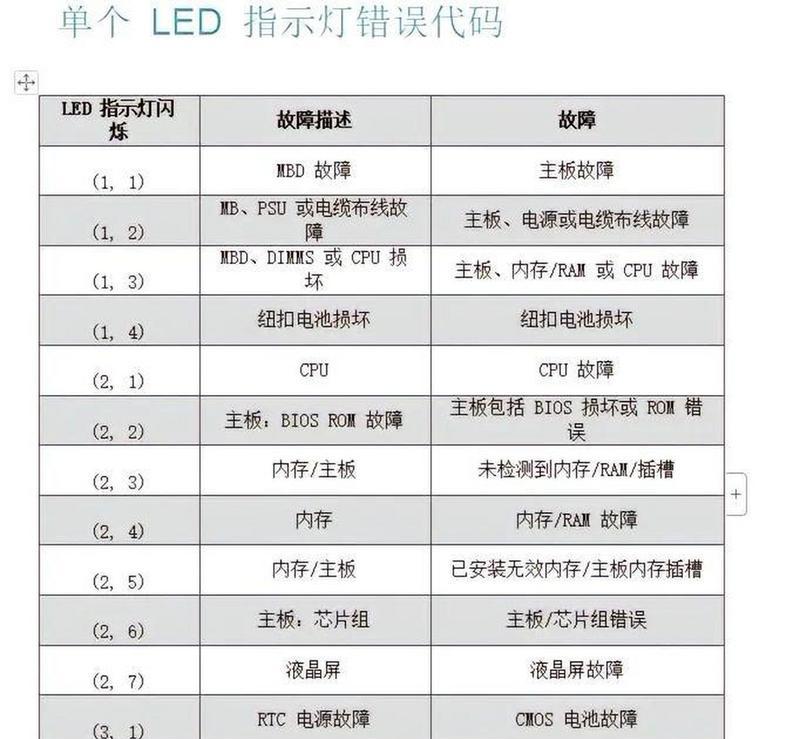
在确认硬件无故障后,我们需要进一步从软件层面排查问题。
3.1检查系统文件
电脑中的系统文件损坏也可能是导致黑屏的原因。你可以使用系统修复盘进行系统文件的检查和修复。使用Windows安装盘,进入修复模式,并运行启动修复。
3.2更新或重新安装显卡驱动
显卡驱动损坏或过时也是常见的黑屏原因。访问戴尔官网下载最新版本的显卡驱动,或使用系统自带的驱动更新功能进行更新。如果问题未解决,尝试在安全模式下卸载并重新安装驱动。
3.3检查内存条
断电后,打开机箱检查内存条是否安装得当,或尝试更换内存插槽。如果有多条内存条,可以尝试一条一条地测试,以确定是否为内存条故障或兼容性问题。
3.4硬盘检查
硬盘问题也可能导致黑屏。使用硬盘检测工具(如Windows的chkdsk命令)检查硬盘是否有错误。

有时,电脑的黑屏问题可能与软件的使用环境或电脑的设置有关。
4.1系统文件备份与恢复
如果黑屏是由于最近安装的软件或更新引起的,可以尝试使用系统还原点将系统恢复到之前的状态。
4.2检查电脑过热问题
电脑过热可能会触发保护机制,导致电脑黑屏。确保散热口没有被灰尘堵塞,并尽量在散热良好的环境中使用电脑。
4.3电源问题
电源适配器或电池的问题也可能导致黑屏。如果是笔记本电脑,尝试更换电源适配器或电池,看是否恢复正常。
如果你尝试了上述所有步骤后,电脑依然黑屏,那么可能需要寻求专业技术人员的帮助。建议带电脑前往戴尔官方维修中心或找到可靠的第三方维修服务。
为了避免戴尔电脑再次出现黑屏情况,可以采取以下预防和维护措施:
定期更新系统和驱动程序
定期进行磁盘清理和碎片整理
使用正版软件和操作系统
防止电脑过热和灰尘积累
定期进行电脑检查和维护
戴尔电脑黑屏问题可能会由多种原因引发,解决问题的关键是先识别问题的原因。通过本篇教程,你已经学习了如何一步步排查硬件问题、软件故障和系统环境问题。如果问题复杂,不要犹豫,及时寻求专业帮助是明智的选择。同时,了解如何维护电脑将大大减少未来出现类似问题的风险。综合以上,希望你能顺利完成对戴尔电脑黑屏问题的诊断与修复,并在未来保持电脑的良好运行状态。
版权声明:本文内容由互联网用户自发贡献,该文观点仅代表作者本人。本站仅提供信息存储空间服务,不拥有所有权,不承担相关法律责任。如发现本站有涉嫌抄袭侵权/违法违规的内容, 请发送邮件至 3561739510@qq.com 举报,一经查实,本站将立刻删除。